
インターネットに接続できない、ワイヤレスが機能しない、さらには一貫して電話をかけることができないなどのセルラーデータの問題が発生している iPhone 5 をお持ちの場合は、電話でここで説明した GPS の日付と時刻のバグが発生している可能性があります。 11 月 3 日の日曜日に iPhone 5 のインターネット機能に影響を与える可能性があります。このバグに気付いていなかった多くの iPhone 5 ユーザーにとって、iPhone 5 は突然動作を停止したように見えました。これは、基本的にインターネット接続またはデータ接続を介した外部接続が機能しなくなったためです。 、デバイスをほとんど役に立たなくします。幸いなことに、これは、iPhone で動作しないセルラー データを修正するための最も基本的なトラブルシューティングでかなり簡単に修正できます。 iOS を更新しています。
この記事では、インターネット機能、セルラーデータ、GPS、およびデバイスで電話をかけたり受けたりできないことで、期待どおりに機能しなくなった iPhone 5 を修正する方法を示します。
この問題は、iPhone 5 をそのモデルで利用可能な最新バージョンの iOS にアップデートすることで解決されます。このプロセスを完了するには、Lightning ケーブルへの USB ケーブルと、iTunes がインストールされた Mac または PC コンピュータが必要です。
iOS を更新して、携帯データ ネットワークとインターネットが機能しない iPhone 5 を修正する方法
このプロセスを開始する前に、必ず iPhone 5 をバックアップしてください。バックアップを怠ると、理論的にはデータが永久に失われる可能性があります。
<オール>
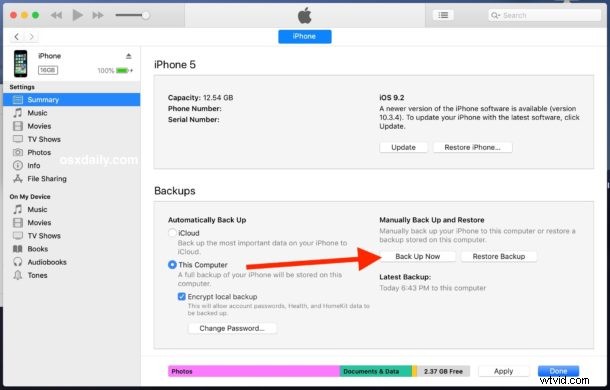
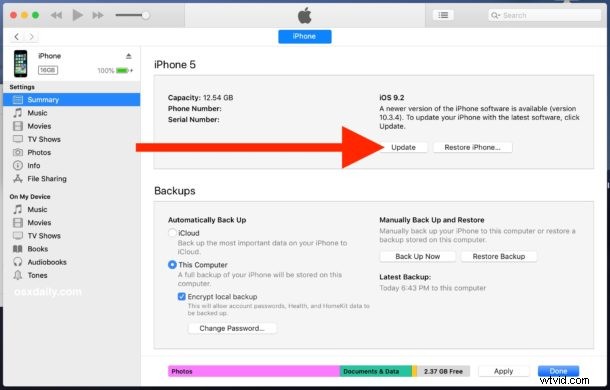
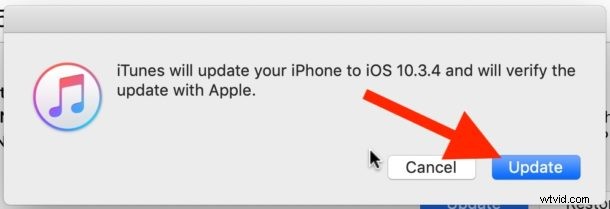
iPhone 5 が再び起動すると、すべてが再び期待どおりに機能するはずです。すべてのインターネット接続、セルラー機能、電話の発着信、電子メールの使用、Web の使用、GPS の使用、正確な日付と時刻の取得、iCloud へのログイン、ボイスメールのチェック、その他すべてのデータ機能が以前と同様に機能するようになりました。 .
この問題は、多くの iPhone 5 ハードウェアに影響を与えていますが、現在でもプライマリ電話として使用されている多くのハードウェアに影響を与えていますが、どこかの引き出しに座っている、バックアップ電話として使用している古い iPhone 5 にも影響を与えます。他人に譲った。データ接続と GPS の問題を解決するには、すべての iPhone 5 モデルを iOS 10.3.4 (またはそれ以降のバージョンが利用可能になった場合) にアップデートする必要があります。詳細に興味がある場合は、Apple がこのバグと解決策についてここで説明しています。
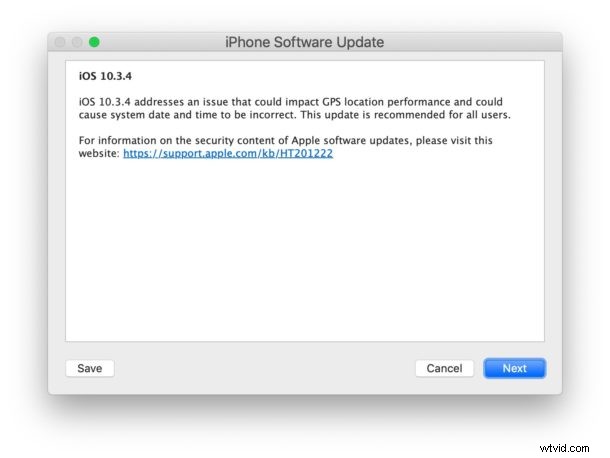
* iPhone 5 の更新に失敗した場合は、Apple から iPhone_4.0_32bit_10.3.4_14G61_Restore.ipsw IPSW ファイルを手動でダウンロードし (直接リンク)、アクセスしやすい場所 (ドキュメント フォルダーやデスクトップなど) に保存してみてください。 、次にIPSWファイルを使用してiPhone 5を更新します。MacではOPTIONキーを押しながら「更新」ボタンをクリックするか、WindowsではSHIFTキーを押しながら「更新」ボタンをクリックしてから、実行するIPSWファイルを選択します
その後、iPhone を iCloud または iTunes に再度バックアップして、最新のバックアップがデバイスで利用可能な最新の iOS バージョン用になるようにする必要があります。
iPhone 5 でこの問題の影響を受けましたか? iTunes と iOS のアップデートで簡単に修正できましたか?以下のコメントであなたの経験を共有してください。
